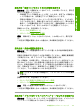User guide
プリンタがインクバックアップ モードの場合、文字と写真の品質は両方の
プリント カートリッジを使用して印刷された場合と異なります。
印刷品質に問題がない場合は、引き続きインクバックアップ モードで印刷
します。問題がある場合は、足りないプリント カートリッジを取り付けま
す。
詳細については、次を参照してください。
•
81 ページの [
インクバックアップ モードの使用]
•
78 ページの [
プリント カートリッジの交換]
原因: 足りないプリント カートリッジがあり、インクバックアップ モー
ドで印刷されています。
この方法で問題が解決しなかった場合は、次の解決方法を試してください。
解決方法 5:印刷設定を確認する
解決方法: 印刷設定を確認してください。
•
印刷設定で、色の設定が間違っていないかを確認します。
たとえば、文書をグレースケールで印刷するように設定されていないか
を確認します。または、彩度、明度、色調など高度な色の設定が色の外
観を変更するために設定されていないか確認します。
•
印刷品質の設定が、プリンタにセットされている用紙の種類と一致して
いることを確認します。
色が互いに混じりあっている場合は、より低い印刷品質の設定を選択す
る必要があります。また、高品質の写真を印刷している場合はより高い
設定を選択し、HP アドバンス フォト用紙 などのフォト用紙が給紙トレ
イにセットされていることを確認します。
注記 一部のコンピュータ画面では、用紙に印刷されたときと色が異な
って表示されます。このような場合、プリンタ、印刷設定、またはプリ
ント カートリッジには問題がありません。他にトラブルシューティング
は必要ありません。
詳細については、次を参照してください。
•
37 ページの [
印刷速度と品質の変更]
•
23 ページの [
印刷およびコピー用紙の選択]
原因: 印刷の設定が間違っています。
この方法で問題が解決しなかった場合は、次の解決方法を試してください。
解決方法 6:プリント カートリッジをクリーニングする
解決方法: セルフテスト レポートを印刷し、プリント カートリッジに問
題がないか確認してください。 セルフテスト レポートで問題が確認された
第 12 章
114
トラブルシューティング
トラブルシューティング